苹果电脑开机出现问号文件夹怎么回事 苹果电脑开机黑屏出现问号文件夹怎么解决
更新时间:2023-05-31 12:04:56作者:haoxt
许多小伙伴会选择使用苹果电脑来办公,主要是因为苹果电脑稳定安全。不过苹果电脑在使用的时候也经常出现问题,比如有用户遇到开机出现一个问号文件夹图标,那么苹果电脑开机出现问号文件夹怎么回事呢?出现这个问题可能是系统损坏了,下面就来看看苹果电脑开机黑屏出现问号文件夹怎么解决。
解决方法:
1、如果笔记本已经开机了,那么按住它关机,之后cmmand+r按住。
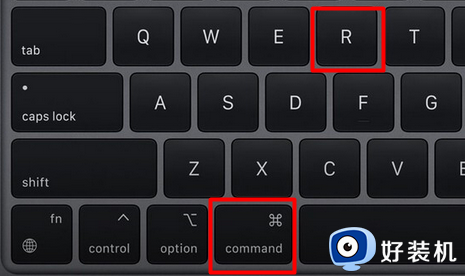
2、然后电源按一下,选择图二的系统。

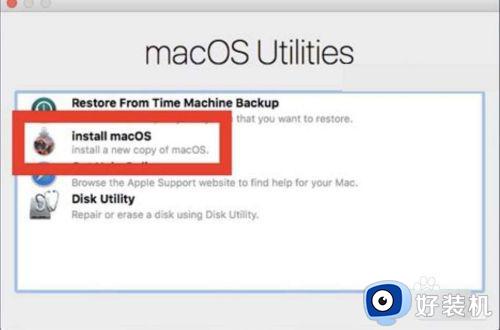
3、点击continue,点击install。
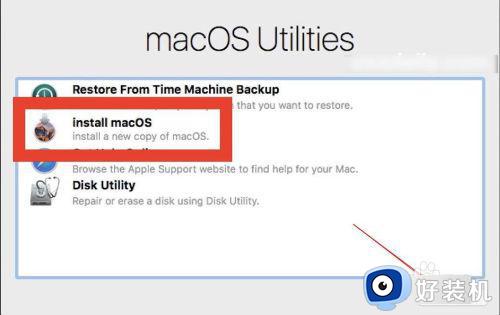
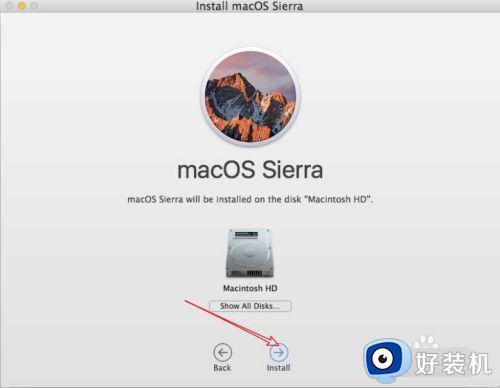
4、点击continue,然后安装了,即可以进入到桌面,而不是❓。
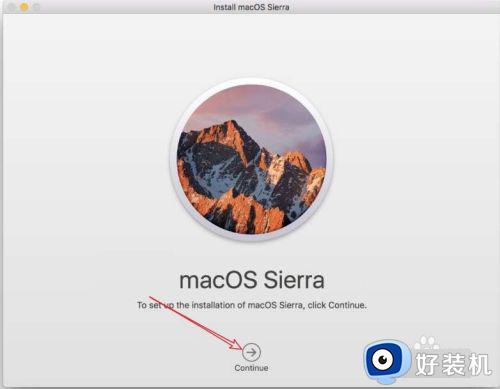
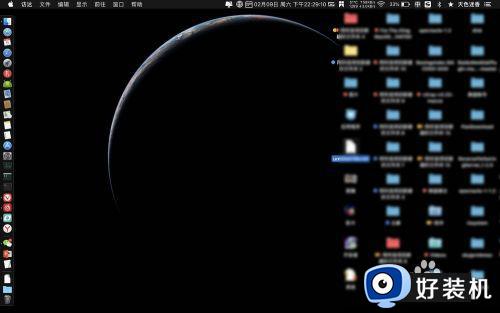
苹果电脑开机出现问号文件夹怎么回事以及如何解决的方法就是这样子,如果你遇到苹果电脑开机闪问号文件夹,就可以参考上面教程来解决。
苹果电脑开机出现问号文件夹怎么回事 苹果电脑开机黑屏出现问号文件夹怎么解决相关教程
- 苹果手机红屏了是怎么回事 苹果手机出现了红屏解决方法
- 无信号输入显示器黑屏无反应怎么办 电脑开机显示无信号然后黑屏怎么回事
- 显示屏显示无信号黑屏怎么办 显示器显示无信号然后黑屏怎么回事
- 苹果电脑重命名快捷键ctrl加什么 苹果电脑重命名快捷键是什么
- 苹果电脑怎么压缩文件夹 苹果电脑如何压缩文件步骤
- 苹果电脑如何命名文件夹 苹果电脑怎么命名文件夹
- 电脑开机会自动打开文件夹怎么回事 电脑开机会自动打开文件夹两种解决方法
- 台式电脑打不开显示无信号怎么回事 台式电脑开机显示屏显示无信号黑屏怎么办
- 电脑开机后显示无信号然后黑屏是什么原因 电脑开机后显示无信号然后黑屏怎么解决
- 电脑屏显示无信号黑屏怎么回事 电脑开启后显示无信号黑屏解决方法
- 电脑无法播放mp4视频怎么办 电脑播放不了mp4格式视频如何解决
- 电脑文件如何彻底删除干净 电脑怎样彻底删除文件
- 电脑文件如何传到手机上面 怎么将电脑上的文件传到手机
- 电脑嗡嗡响声音很大怎么办 音箱电流声怎么消除嗡嗡声
- 电脑我的世界怎么下载?我的世界电脑版下载教程
- 电脑无法打开网页但是网络能用怎么回事 电脑有网但是打不开网页如何解决
电脑常见问题推荐
- 1 b660支持多少内存频率 b660主板支持内存频率多少
- 2 alt+tab不能直接切换怎么办 Alt+Tab不能正常切换窗口如何解决
- 3 vep格式用什么播放器 vep格式视频文件用什么软件打开
- 4 cad2022安装激活教程 cad2022如何安装并激活
- 5 电脑蓝屏无法正常启动怎么恢复?电脑蓝屏不能正常启动如何解决
- 6 nvidia geforce exerience出错怎么办 英伟达geforce experience错误代码如何解决
- 7 电脑为什么会自动安装一些垃圾软件 如何防止电脑自动安装流氓软件
- 8 creo3.0安装教程 creo3.0如何安装
- 9 cad左键选择不是矩形怎么办 CAD选择框不是矩形的解决方法
- 10 spooler服务自动关闭怎么办 Print Spooler服务总是自动停止如何处理
